Ο σχεδιασμός γραφικών για το podcast σας είναι ένα κρίσιμο βήμα για τη δημιουργία οπτικού ενδιαφέροντος και την ανάδειξη στα μέσα κοινωνικής δικτύωσης. Το Canva προσφέρει μια ποικιλία εργαλείων και ρυθμίσεων που μπορείτε να χρησιμοποιήσετε για να προσαρμόσετε τις εικόνες σας. Σε αυτόν τον οδηγό, θα μάθετε πώς να χρησιμοποιείτε φίλτρα, προσαρμογές και περικοπή εικόνων με το Canva για να κάνετε το podcast σας οπτικά ελκυστικό.
Βασικά συμπεράσματα
- Το Canva προσφέρει διάφορα φίλτρα και επιλογές προσαρμογής για την τροποποίηση των εικόνων.
- Μπορείτε να περικόψετε και να αναποδογυρίσετε εικόνες για να βελτιστοποιήσετε το σχεδιασμό.
- Τα αρμονικά χρώματα και η αντίθεση είναι ζωτικής σημασίας για μια επιτυχημένη εμφάνιση.
- Ο συνδυασμός εικόνων και η χρήση πρακτικών εφέ δίνει στα γραφικά σας μια επαγγελματική πινελιά.
Οδηγίες βήμα προς βήμα
1. Ανεβάστε και επιλέξτε μια εικόνα
Αρχικά, πρέπει να ανεβάσετε μια εικόνα που θέλετε να χρησιμοποιήσετε για το έργο σας. Ανοίξτε το Canva και κάντε κλικ στο "Ανέβασμα". Επιλέξτε την εικόνα από τη συλλογή σας που θέλετε να επεξεργαστείτε. Ένα παράδειγμα θα μπορούσε να είναι μια εικόνα του παιχνιδιού σας στην άμμο ή ενός λαγού- εδώ απλά επιλέγετε την επιθυμητή εικόνα.
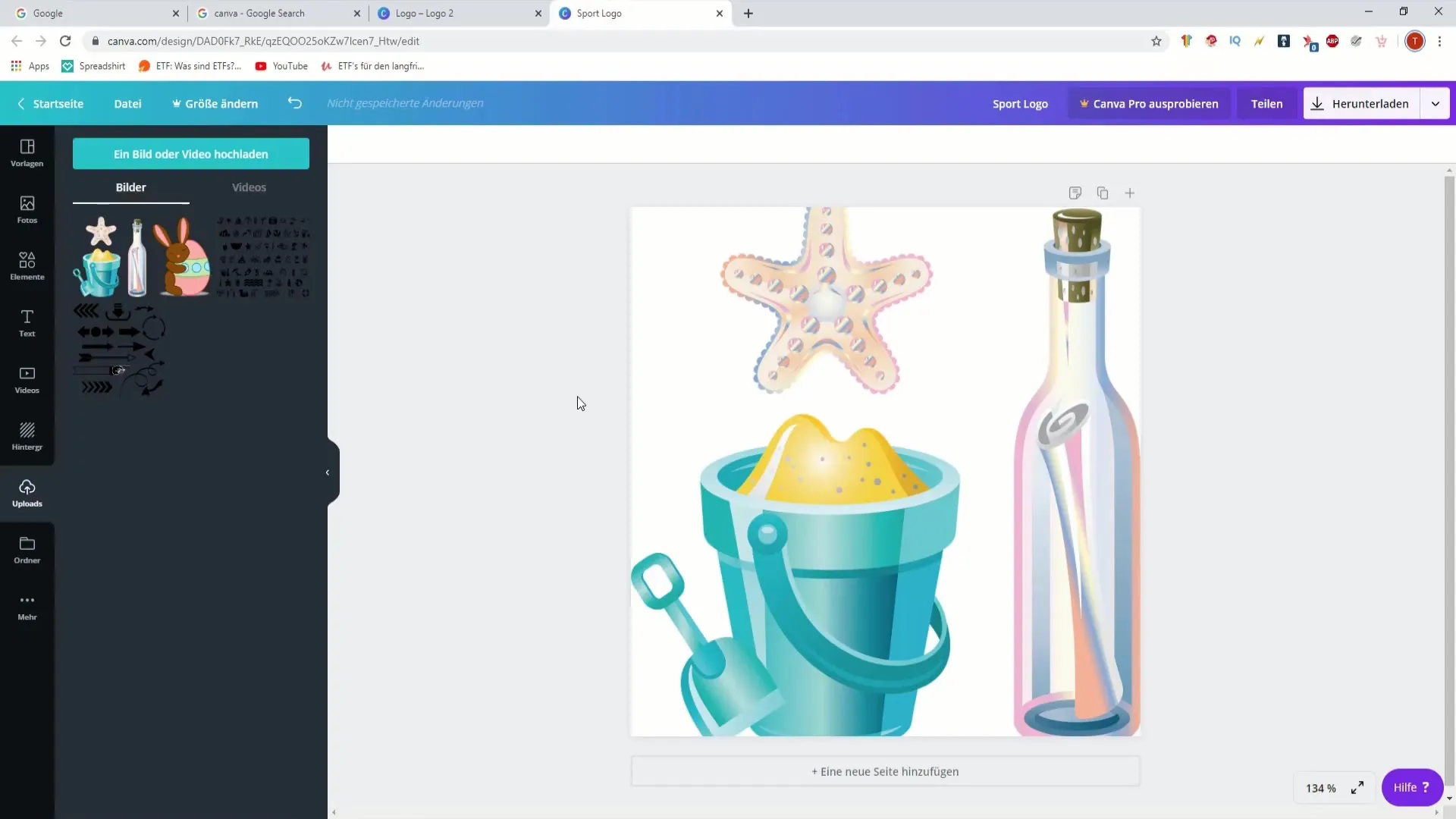
2. περικόψτε την εικόνα
Μόλις ανεβάσετε την εικόνα, μπορείτε να χρησιμοποιήσετε την επιλογή περικοπής. Επιλέξτε την εικόνα και, στη συνέχεια, κάντε κλικ στο εικονίδιο περικοπής. Εδώ μπορείτε να αποφασίσετε αν θέλετε να αφαιρέσετε τμήματα της εικόνας, όπως τα αυτιά του κουνελιού, ή αν θέλετε απλώς να προσαρμόσετε την εικόνα.
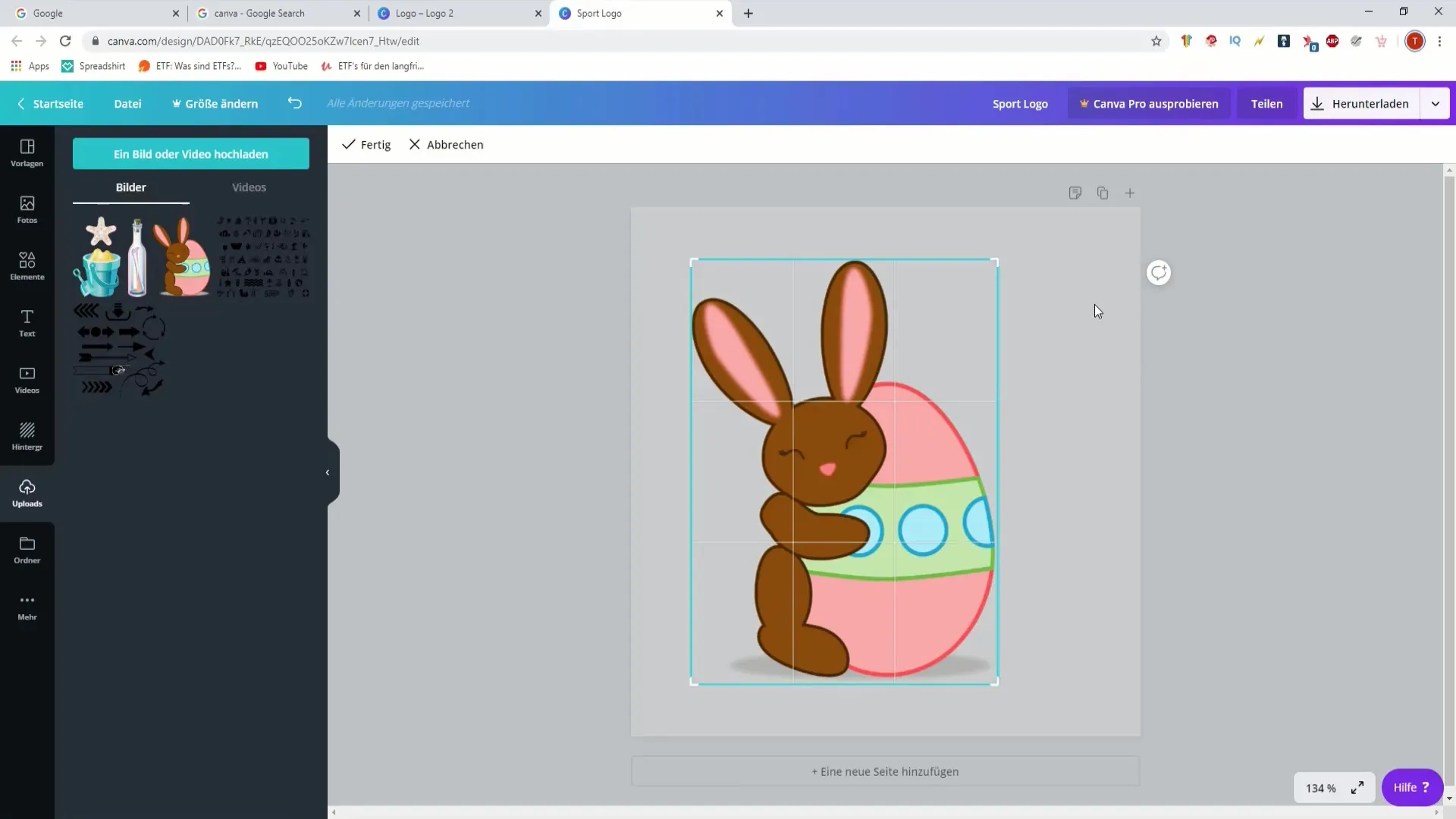
3. Περιστροφή ή αναστροφή της εικόνας
Αν θέλετε να είστε δημιουργικοί με την εικόνα σας, μπορείτε επίσης να την περιστρέψετε ή να την αναποδογυρίσετε. Μπορείτε να χρησιμοποιήσετε τις επιλογές στο μενού επεξεργασίας για να περιστρέψετε την εικόνα κάθετα ή οριζόντια. Αυτός είναι ένας πολύ καλός τρόπος για να δημιουργήσετε διαφορετικές προοπτικές της εικόνας και να προσθέσετε οπτικό ενδιαφέρον.
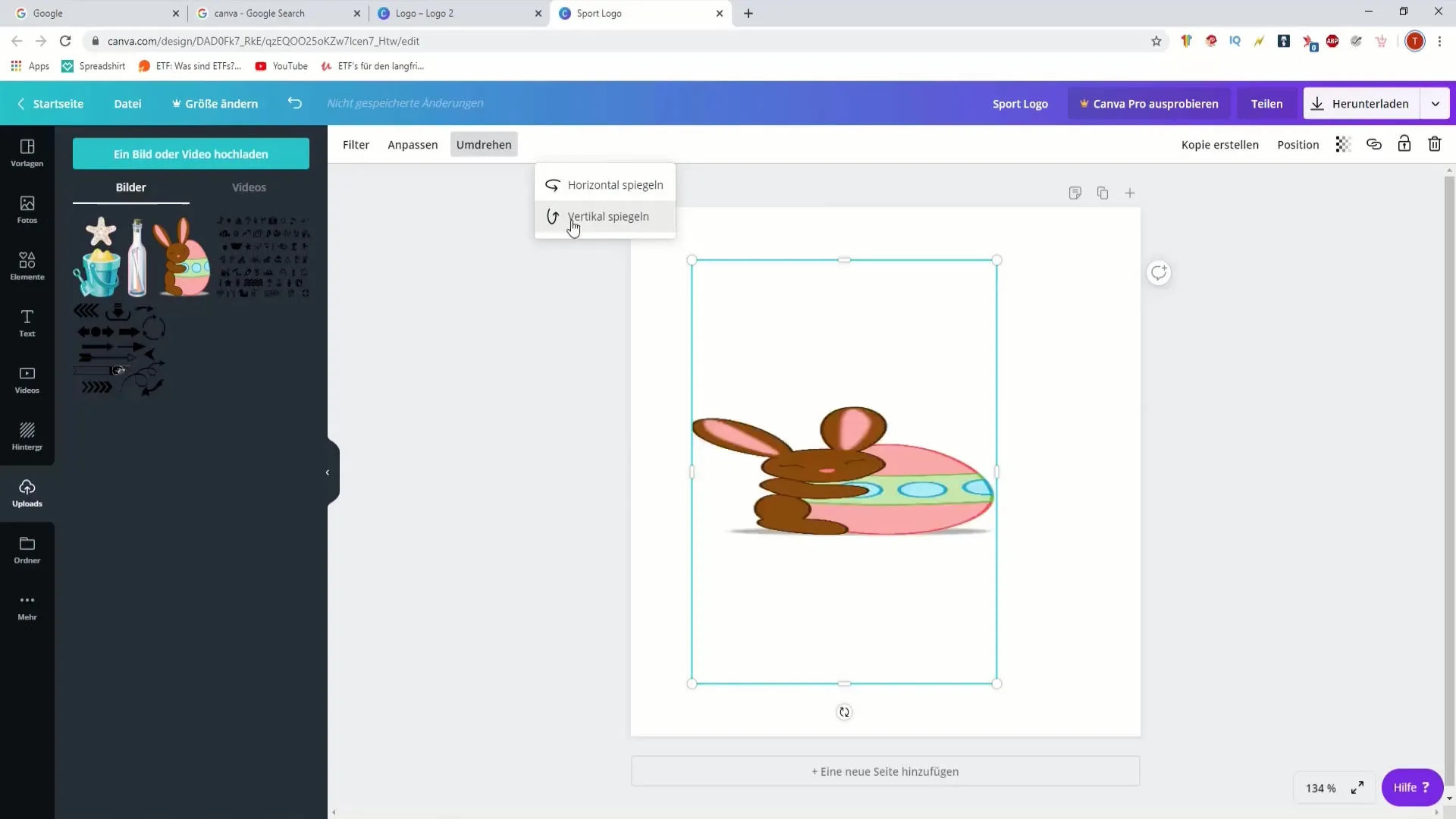
4. Εφαρμόστε φίλτρα
Το Canva προσφέρει μια ποικιλία φίλτρων που μπορούν να δώσουν στην εικόνα σας μια νέα εμφάνιση. Επιλέξτε την καρτέλα "Φίλτρα" στο μενού και δοκιμάστε διάφορες επιλογές. Παρατηρήστε πώς αλλάζει η διάθεση της εικόνας όταν αλλάζετε από το ένα φίλτρο στο άλλο και ρυθμίζετε την ένταση ανάλογα με τις προτιμήσεις σας.
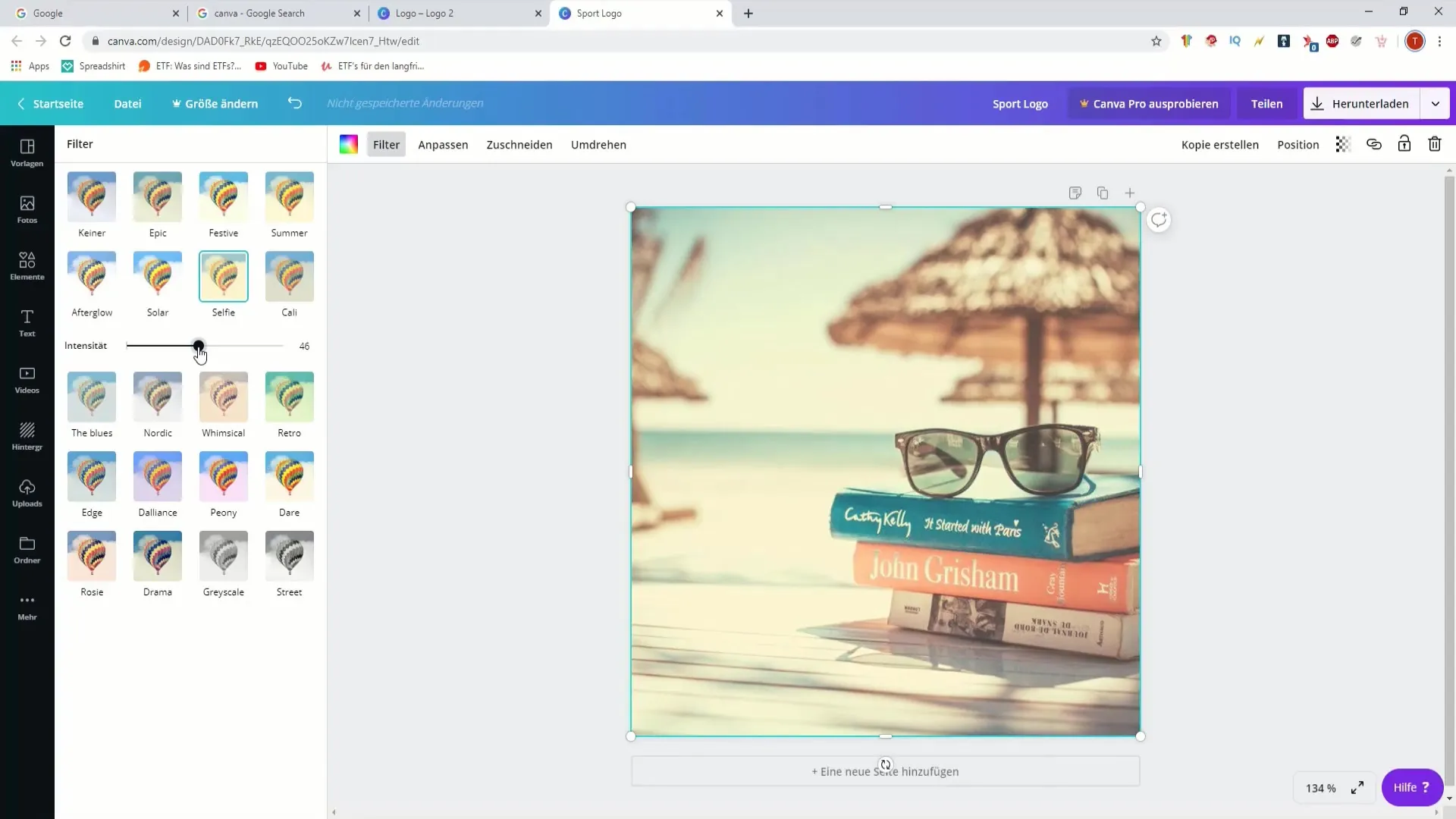
5. Προσαρμόστε τις ρυθμίσεις: Φωτεινότητα και αντίθεση
Μια από τις πιο σημαντικές ρυθμίσεις που μπορείτε να κάνετε είναι η προσαρμογή της φωτεινότητας και της αντίθεσης. Στις επιλογές επεξεργασίας, θα βρείτε τη ρύθμιση "Προσαρμογή". Εδώ μπορείτε να χρησιμοποιήσετε το ρυθμιστικό για να αυξήσετε ή να μειώσετε τη φωτεινότητα και να ρυθμίσετε ταυτόχρονα την αντίθεση. Πειραματιστείτε με αυτές τις ρυθμίσεις για να επιτύχετε την καλύτερη αντίληψη για την εικόνα σας.
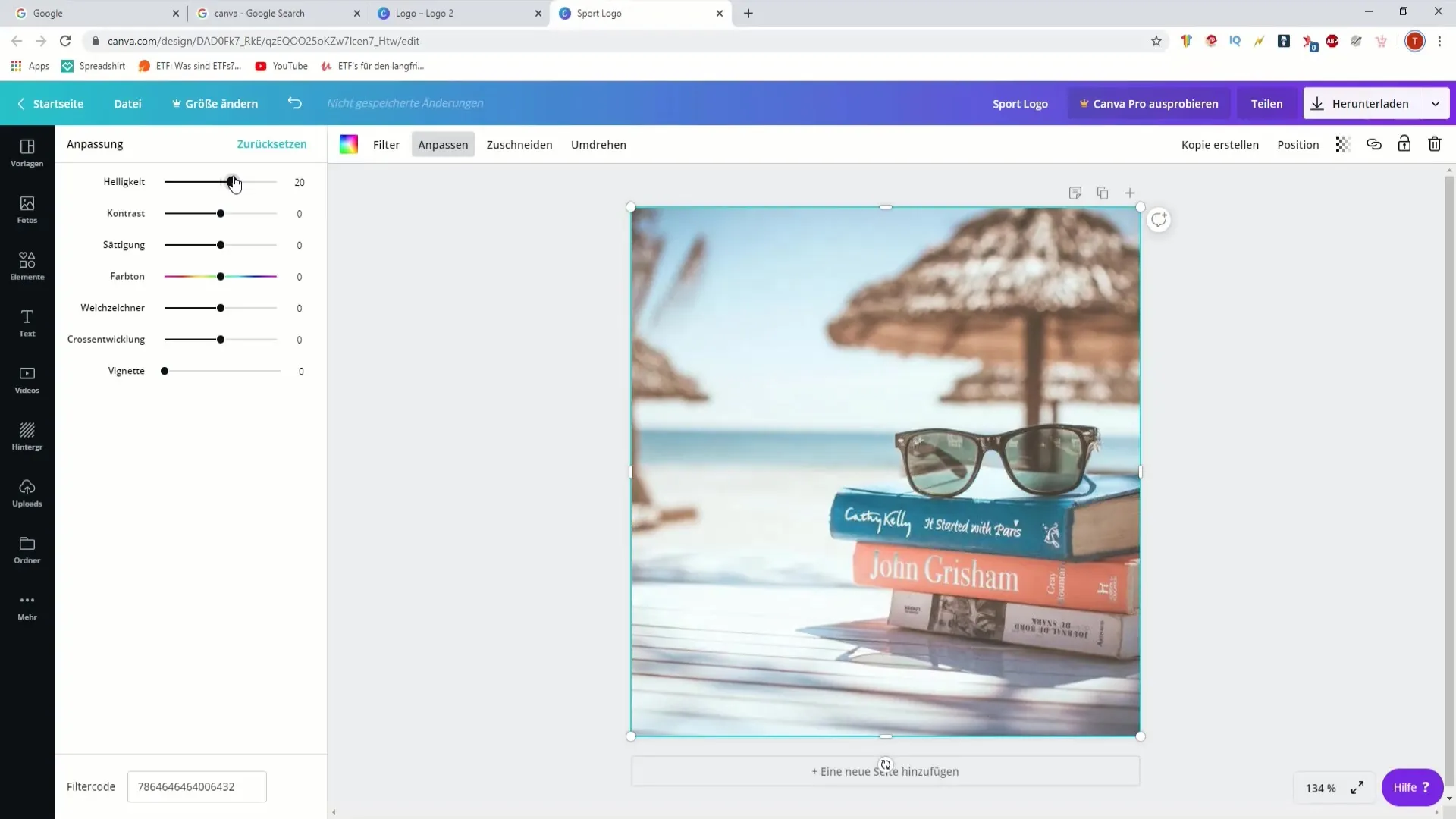
6. Ρυθμίστε τον κορεσμό και τον τόνο των χρωμάτων
Ο κορεσμός καθορίζει πόσο ζωντανά εμφανίζονται τα χρώματα στην εικόνα σας. Παίζοντας με τα ρυθμιστικά, μπορείτε να ρυθμίσετε την απόχρωση και να τονίσετε ή να αμβλύνετε ορισμένα χρώματα. Αυτή η λειτουργία είναι ιδιαίτερα χρήσιμη αν θέλετε να δώσετε στο podcast σας ένα συγκεκριμένο στυλ ή χρωματικό συνδυασμό.
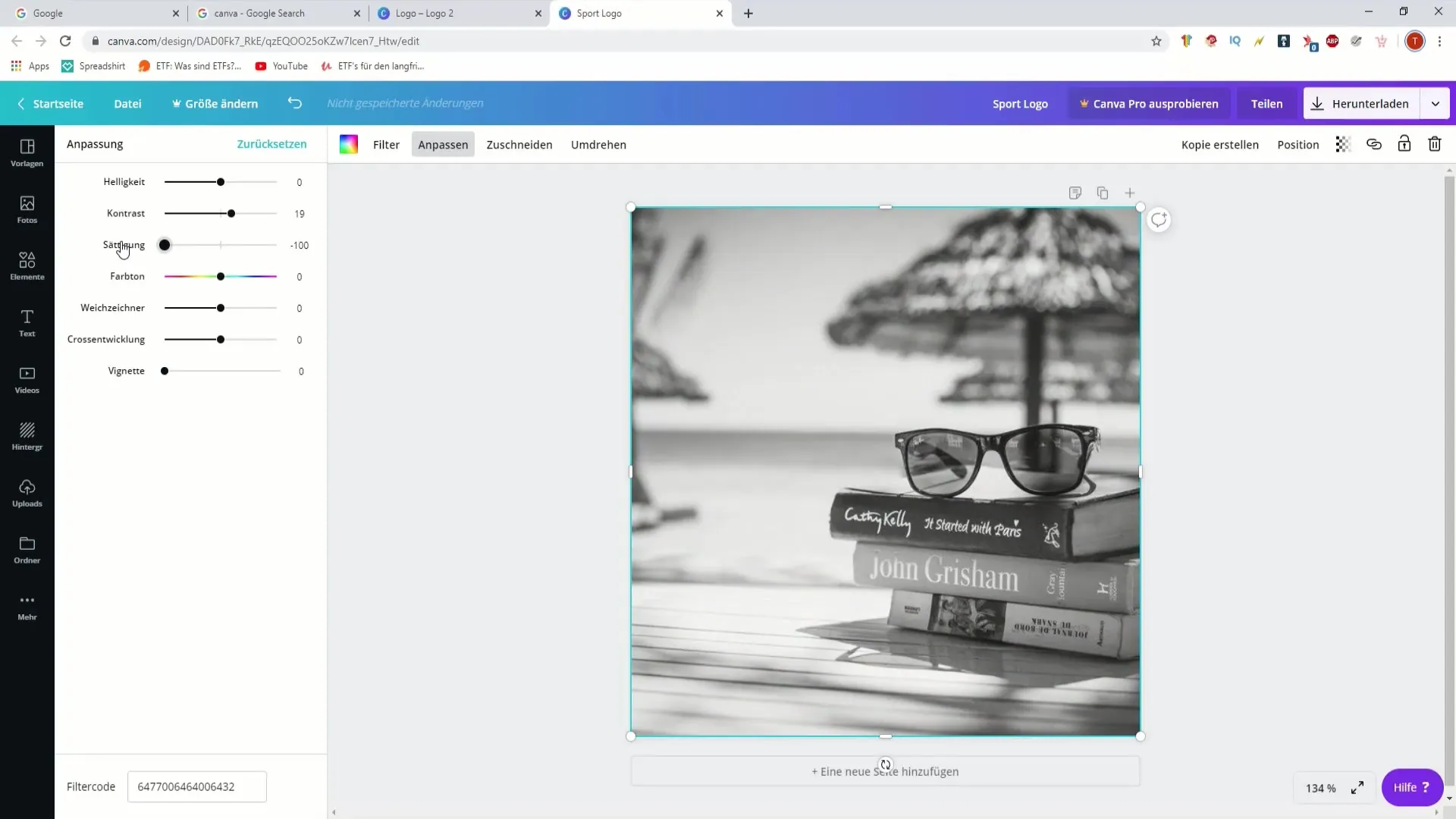
7. Μαλακή εστίαση για ομαλή εμφάνιση
Το εργαλείο θόλωσης είναι ένα άλλο χρήσιμο εργαλείο στο Canva που μπορεί να προσθέσει μια απαλή πινελιά στην εικόνα σας. Μπορείτε να το χρησιμοποιήσετε για να θολώσετε τα φόντα, διατηρώντας παράλληλα τον κύριο χαρακτήρα ευκρινή και καθαρό. Προσέξτε να αυξήσετε την ένταση μόνο ελάχιστα, ώστε να μη χάσετε όλο το αποτέλεσμα της εικόνας.
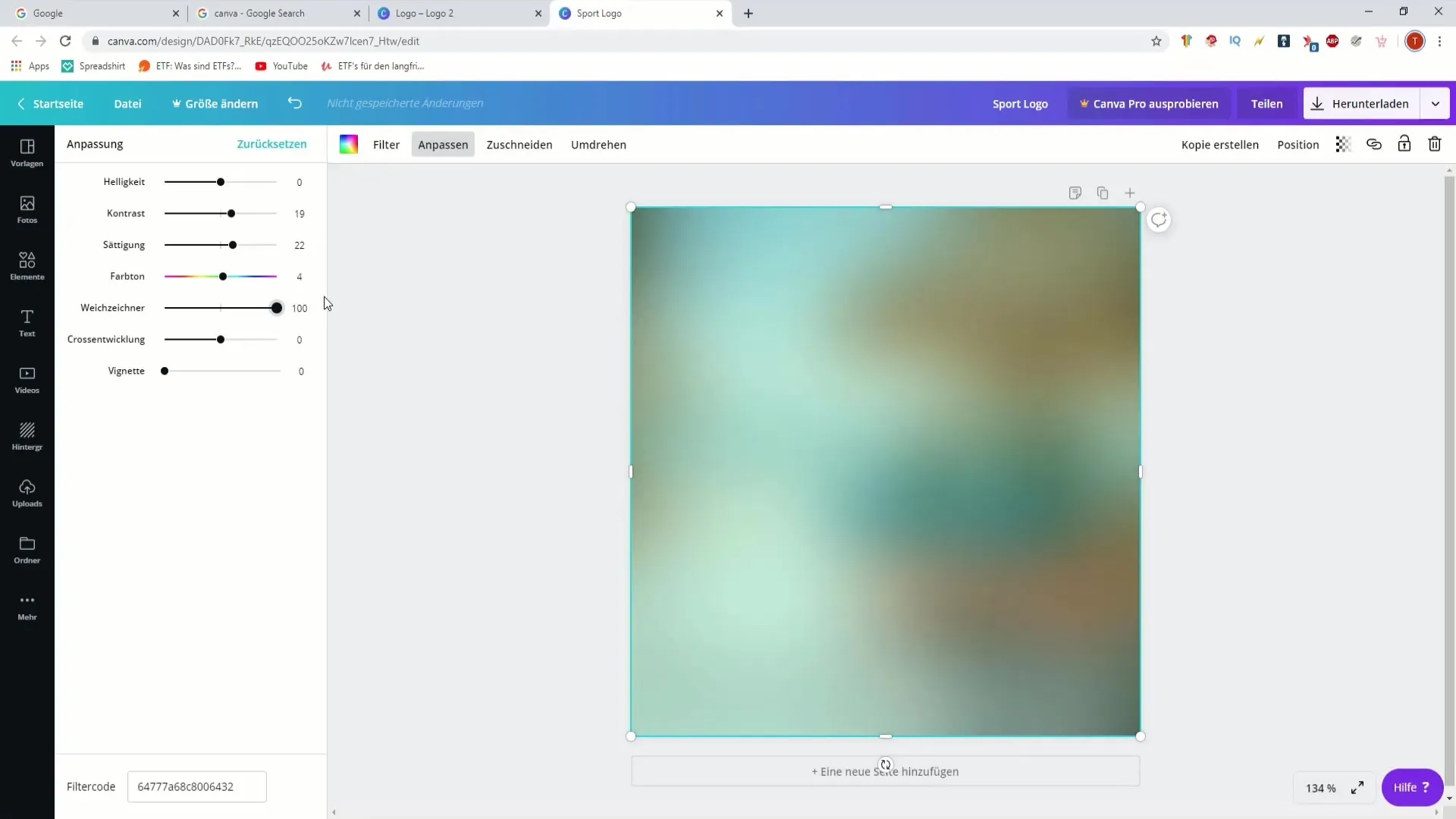
8. Συνδυασμός εικόνων
Αν θέλετε να συνδυάσετε πολλές εικόνες σε ένα γραφικό, μπορείτε να το κάνετε και αυτό στο Canva. Μεταβείτε στα "Στοιχεία" και στη συνέχεια στο "Πλέγμα" για να δημιουργήσετε μια κάτοψη που μπορεί να χωρέσει πολλές εικόνες ταυτόχρονα. Αυτό είναι ιδανικό για κολάζ διακοπών ή για να δείξετε διαφορετικές πτυχές του podcast σας.
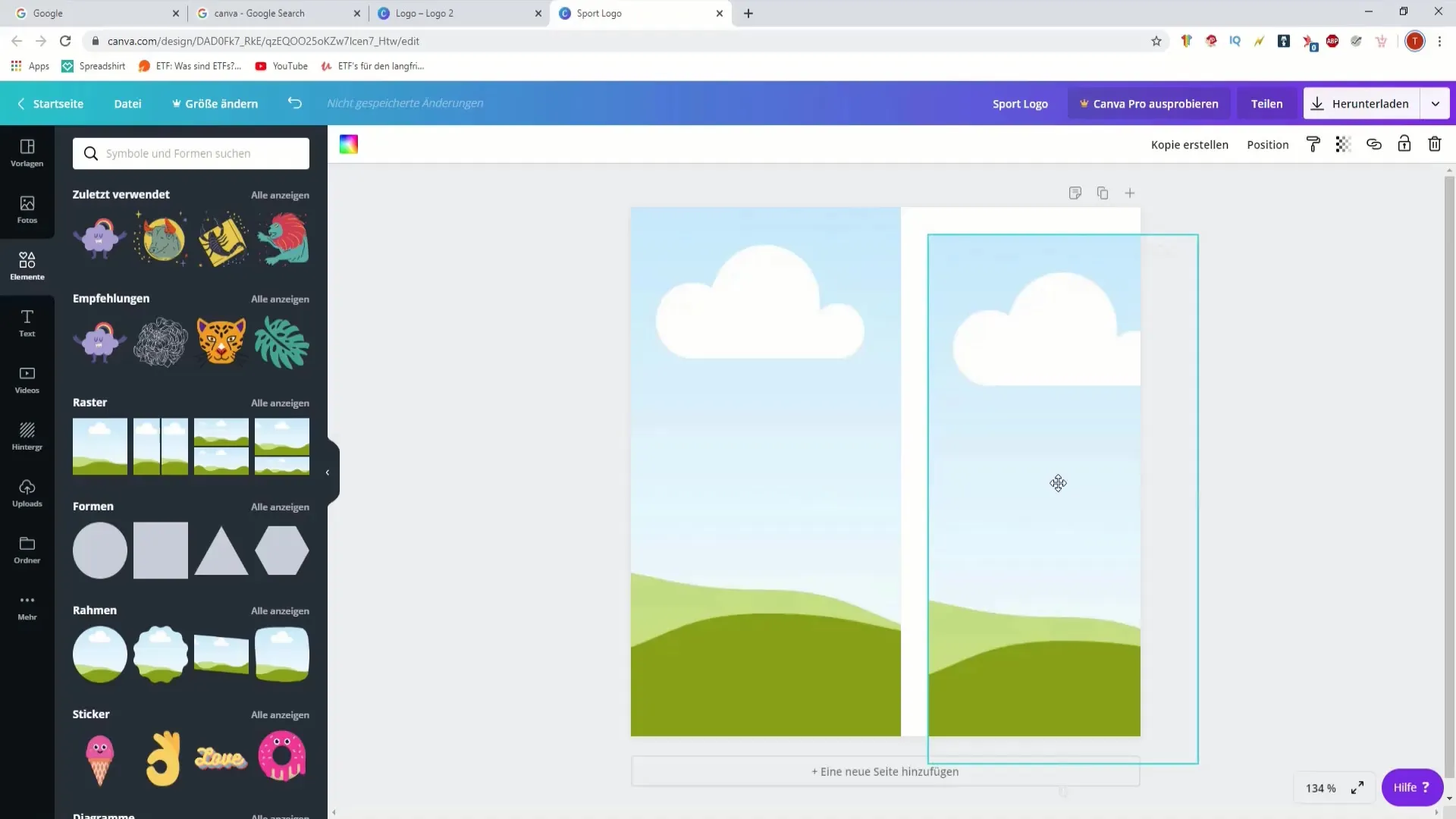
9. Εργαστείτε γρήγορα με πρότυπα και φίλτρα
Αν θέλετε, μπορείτε επίσης να χρησιμοποιήσετε πρότυπα που σας επιτρέπουν να σχεδιάζετε τις εικόνες σας γρήγορα και με συνέπεια. Είτε πρόκειται για λογότυπα είτε για μικρογραφίες, φροντίστε να εφαρμόζετε τα φίλτρα και τις ρυθμίσεις που έχετε μάθει για να εξασφαλίσετε τη συνοχή των γραφικών σας.
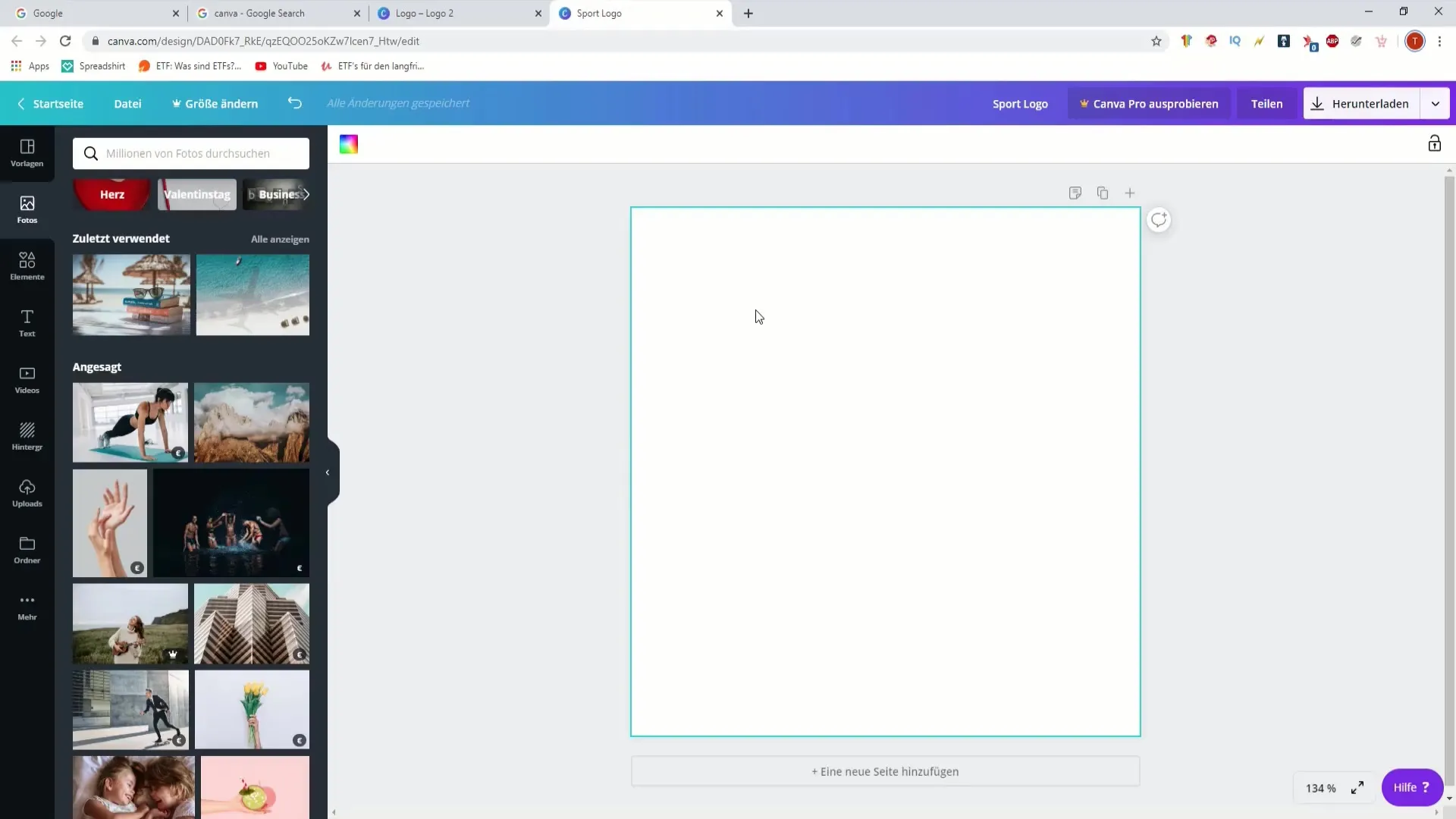
10. Επανεξέταση και οριστικοποίηση
Κοιτάξτε την τελική σας εικόνα και ελέγξτε όλες τις προσαρμογές που έχετε κάνει. Βεβαιωθείτε ότι όλα ταιριάζουν αρμονικά μεταξύ τους και ότι η συνολική εντύπωση ταιριάζει με το επιθυμητό ύφος σας. Μπορείτε τώρα να χρησιμοποιήσετε την εικόνα για το podcast σας ή να κάνετε όποιες προσαρμογές χρειάζεστε.
Περίληψη
Σε αυτόν τον οδηγό, μάθατε τα βασικά βήματα για τη χρήση του Canva για να δημιουργήσετε και να προσαρμόσετε τα γραφικά του podcast σας. Από την επιλογή εικόνας και την περικοπή μέχρι την εφαρμογή φίλτρων και κορεσμού, έχετε πλέον τις γνώσεις που χρειάζεστε για να γίνετε δημιουργικοί και να σχεδιάσετε οπτικό περιεχόμενο που θα εντυπωσιάσει.
Συχνές ερωτήσεις
Πώς μπορώ να φορτώσω μια εικόνα στο Canva; Κάντε κλικ στο "Upload" για να επιλέξετε και να φορτώσετε μια εικόνα από τον υπολογιστή σας.
Πώς περικόπτω μια εικόνα;Επιλέξτε την εικόνα και κάντε κλικ στο εικονίδιο περικοπής για να αφαιρέσετε τα επιθυμητά τμήματα της εικόνας.
Ποια φίλτρα μπορώ να εφαρμόσω στο Canva; Το Canva προσφέρει διάφορα φίλτρα τα οποία μπορείτε να επιλέξετε στο μενού επεξεργασίας στην ενότητα "Φίλτρα".
Πώς μπορώ να προσαρμόσω τη φωτεινότητα και την αντίθεση;Μεταβείτε στην ενότητα "Προσαρμογή" και χρησιμοποιήστε τα ρυθμιστικά φωτεινότητας και αντίθεσης για να βελτιστοποιήσετε την εικόνα σας.
Μπορώ να συνδυάσω εικόνες μεταξύ τους;Ναι, μπορείτε να κάνετε κλικ στο "Πλέγμα" κάτω από το "Στοιχεία" και να συνδυάσετε διάφορες εικόνες σε ένα γραφικό.


